Movavi Video Editor 2023 Review: Ein leistungsstarkes und dennoch einfaches Tool für Entwickler
Veröffentlicht: 2022-12-12Heutzutage kann jeder sofort ein Video aufnehmen, um seine Erfahrungen oder Geschichten zu teilen.
Aber wenn es darum geht, dieses Video zu bearbeiten, wird Ihr normales Smartphone wahrscheinlich kein gutes Ergebnis liefern.
Kürzlich habe ich versucht, mit dem Filmmaterial, das ich auf einer Buchmesse aufgenommen habe, einen kurzen Clip für YouTube zu erstellen. Wie Sie sich vorstellen können, haben mir die begrenzten Bearbeitungsoptionen auf meinem Telefon nicht gut getan.
Also suchte ich nach einem Videobearbeitungstool und fand eines, das für Gelegenheitsbenutzer wie mich geeignet war.
Seinen Namen? Movavi Video-Editor
Movavi Video Editor hat all das Gute dieser High-End-Videobearbeitungsprogramme. Dabei ist es schnell und einfach zu bedienen.
Ich habe die Software auf meinem MacBook verwendet und sie hat gut funktioniert, ohne Verzögerungen oder ähnliches.
Und in diesem Movavi Video Editor-Test werde ich meine persönlichen Erfahrungen mit diesem großartigen Videobearbeitungstool teilen.
Einige Hintergrundinformationen zu Movavi
Movavi ist ein Multimedia-Unternehmen, das eine Vielzahl von Softwareprogrammen anbietet.
Zu den Angeboten gehören ein Video-Editor, ein Diashow-Ersteller, ein Spielerekorder und mehr.
Der Artikel wird unten fortgesetzt
Das Unternehmen besteht seit 2004 und hat Millionen von Menschen dabei geholfen, Videos für die digitale Weitergabe zu erstellen.
Das ist eine beachtliche Leistung für ein Unternehmen, das mit wenigen Mitarbeitern gestartet ist.
Bis heute ist Movavi seiner Mission treu geblieben, leistungsstarke und benutzerfreundliche Multimedia-Tools zu entwickeln.
Und der Movavi Video Editor ist ein Beweis dafür.
Überblick über Movavi Video Editor
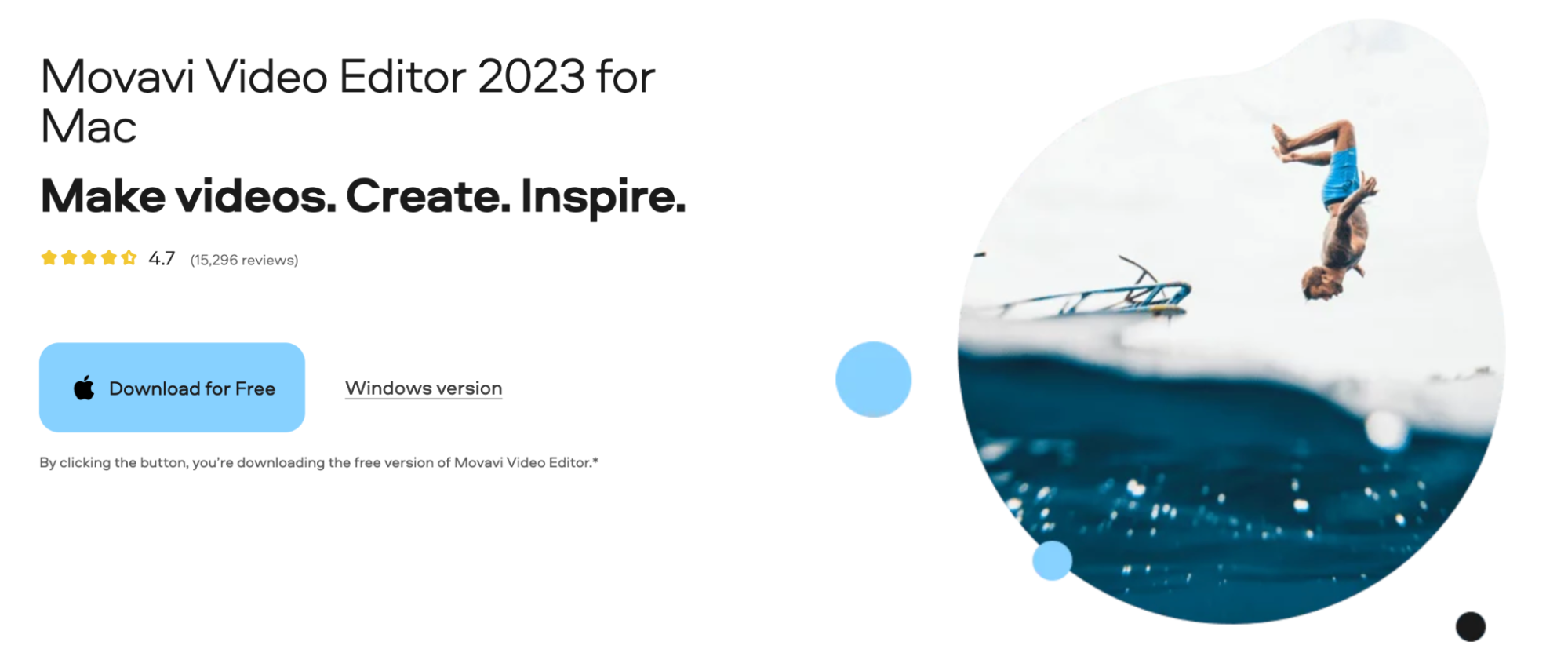
Movavi Video Editor läuft auf Mac- und Windows-PCs. Es verfügt über eine beeindruckende Bandbreite an Funktionen und ist in 13 Sprachen verfügbar.
Sie können die Version 2023 von der offiziellen Website von Movavi herunterladen.
Wenn Sie fertig sind, öffnen Sie die Download-Datei und akzeptieren Sie die Geschäftsbedingungen von Movavi. Klicken Sie dann auf „Installieren“, um Movavi Video Editor auf Ihrem Computer zu installieren.
Movavi hat mehrere großartige Funktionen, darunter:
- Bearbeitungswerkzeuge wie Drehen, Zuschneiden, Teilen und Trimmen
- Titel, Filter, Aufkleber und Übergänge
- Videostabilisierung und Entfernung von Hintergrundgeräuschen
- Spezialeffekte wie Standbild und Chroma-Keying
- Audio-Beat-Erkennung
- Video-Import und -Export in verschiedenen Formaten
Praktisch mit Movavi Video Editor
Wie ist es also, Movavi Video Editor zu verwenden? Lassen Sie mich meine Erfahrungen mit der Verwendung des Programms zum Erstellen von Videoclips teilen.
Bevor ich anfange, möchte ich Ihnen einen kurzen Überblick über die Benutzeroberfläche geben. Es ist nicht nur ästhetisch ansprechend, sondern auch schnell und einfach zu navigieren.
Der Artikel wird unten fortgesetzt

Wenn Sie den Mauszeiger über eine Funktion bewegen, wird ein Tooltip angezeigt, der die Verwendung erklärt. Und auf der rechten Seite befindet sich ein Player, mit dem Sie Beispiele von Titeln, Übergängen usw.
Insgesamt ist es ziemlich einfach, sich in Movavi zurechtzufinden – selbst Ersteller, die zum ersten Mal Videos erstellen, sollten in der Lage sein, Videos innerhalb weniger Stunden zu bearbeiten.
Videos importieren
Um ein Video zu bearbeiten, müssen Sie es zuerst in Movavi importieren. Und das geht ganz einfach – gehen Sie zum Navigationsbereich und fügen Sie die Videodatei über die Importoption hinzu.
Sie können Dateien von Ihrem Computer importieren, Aufnahmen von einer Webcam aufnehmen oder die Mikrofonausgabe erfassen, um sie in der App zu bearbeiten.

Jede Datei, die Sie importieren, wird innerhalb weniger Sekunden in Movavi angezeigt. Auch bei meinen 4K (60fps) Clips hat der Import nicht lange gedauert. Nach Fertigstellung erschienen die Videos als Thumbnails oben links. Dann habe ich meine Importe in die Zeitleiste von Movavi gezogen, um den Bearbeitungsprozess zu starten.
Bearbeiten von Videos
Viele Videobearbeitungsprogramme eignen sich nicht für Leute mit begrenzter Erfahrung. Aber Movavi Video Editor ist anders – seine umfangreichen und dennoch einfach zu bedienenden Bearbeitungsfunktionen sorgen dafür, dass Sie sich wie zu Hause fühlen.
Folgende Features habe ich verwendet:
Grundlegende Bearbeitung
Zuerst habe ich eine der grundlegenden Bearbeitungsfunktionen verwendet, um das Video in den gewünschten Zustand zu bringen. Ich habe das Video geteilt, um nur den Teil zu behalten, den ich mit der Welt teilen wollte.
Anscheinend ist es bemerkenswert einfach, das Teilen, Zoomen und andere grundlegende Funktionen zu verwenden.
Außerdem können Sie Ihrem Clip Stock-Inhalte hinzufügen, um ihn weiter zu erweitern. (FYI, Movie lässt sich in die Videobibliothek von Storyblocks integrieren).
Der Artikel wird unten fortgesetzt
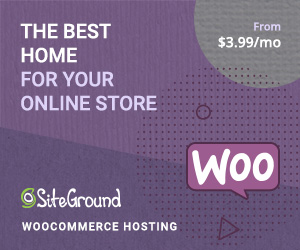
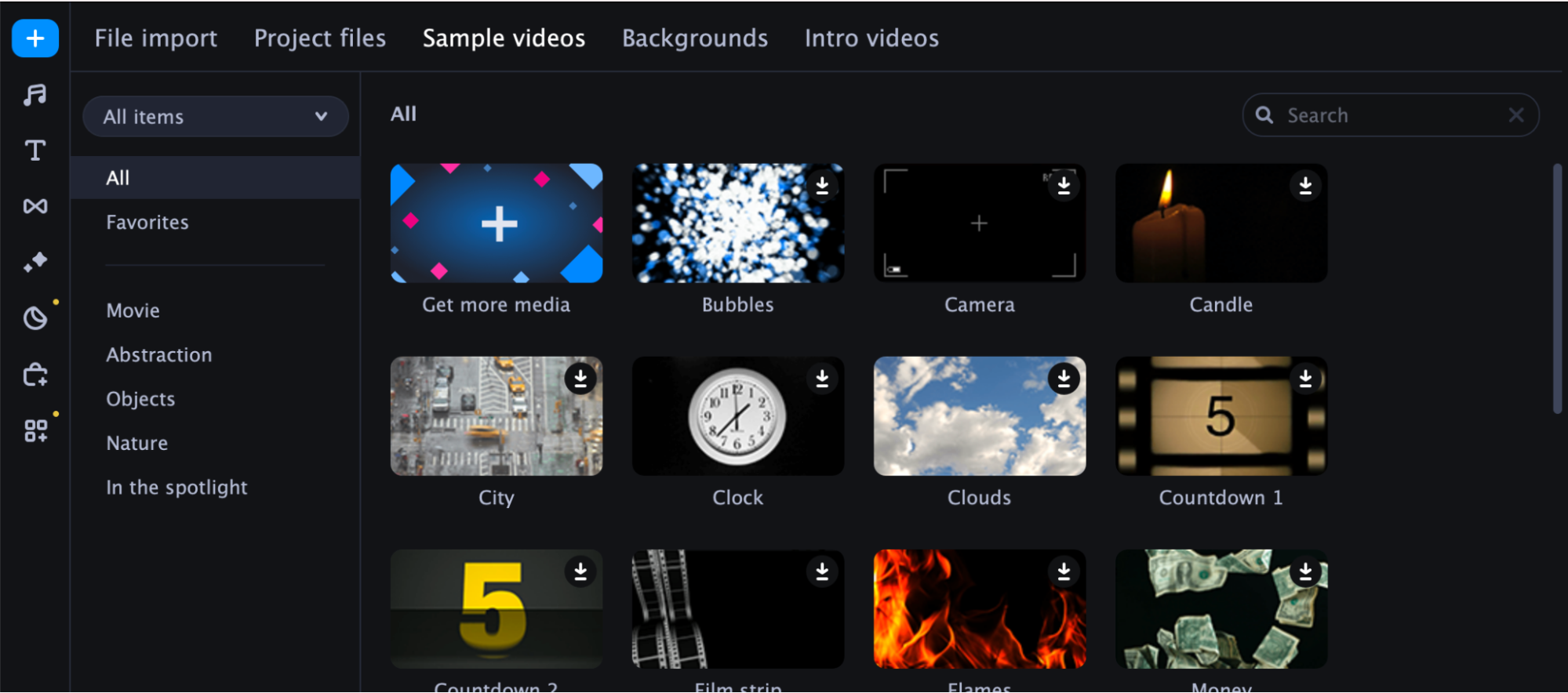
Übergänge
Movavi hat einige großartige Übergänge, die es einfach machen, verschiedene Clips zu verbinden. Sie können zwischen Warps, Fade In, Blur In und vielen anderen Optionen wählen. Um einen Übergangseffekt hinzuzufügen, fügen Sie ihn zwischen zwei Clips in der Timeline ein.

Filter
Filter sind praktisch, wenn Sie das Gefühl eines Videos ändern möchten.
Beispielsweise möchten Sie vielleicht, dass ein bestimmter Clip klassischer aussieht. Mit den Retro-Filtern von Movavi erreichen Sie ganz einfach Ihr gewünschtes Ergebnis.
Der Editor verfügt über eine ganze Bibliothek von Filtern für verschiedene Kategorien, darunter Retro, Mosaik, Rauschen, fliegende Objekte und Überlagerung.
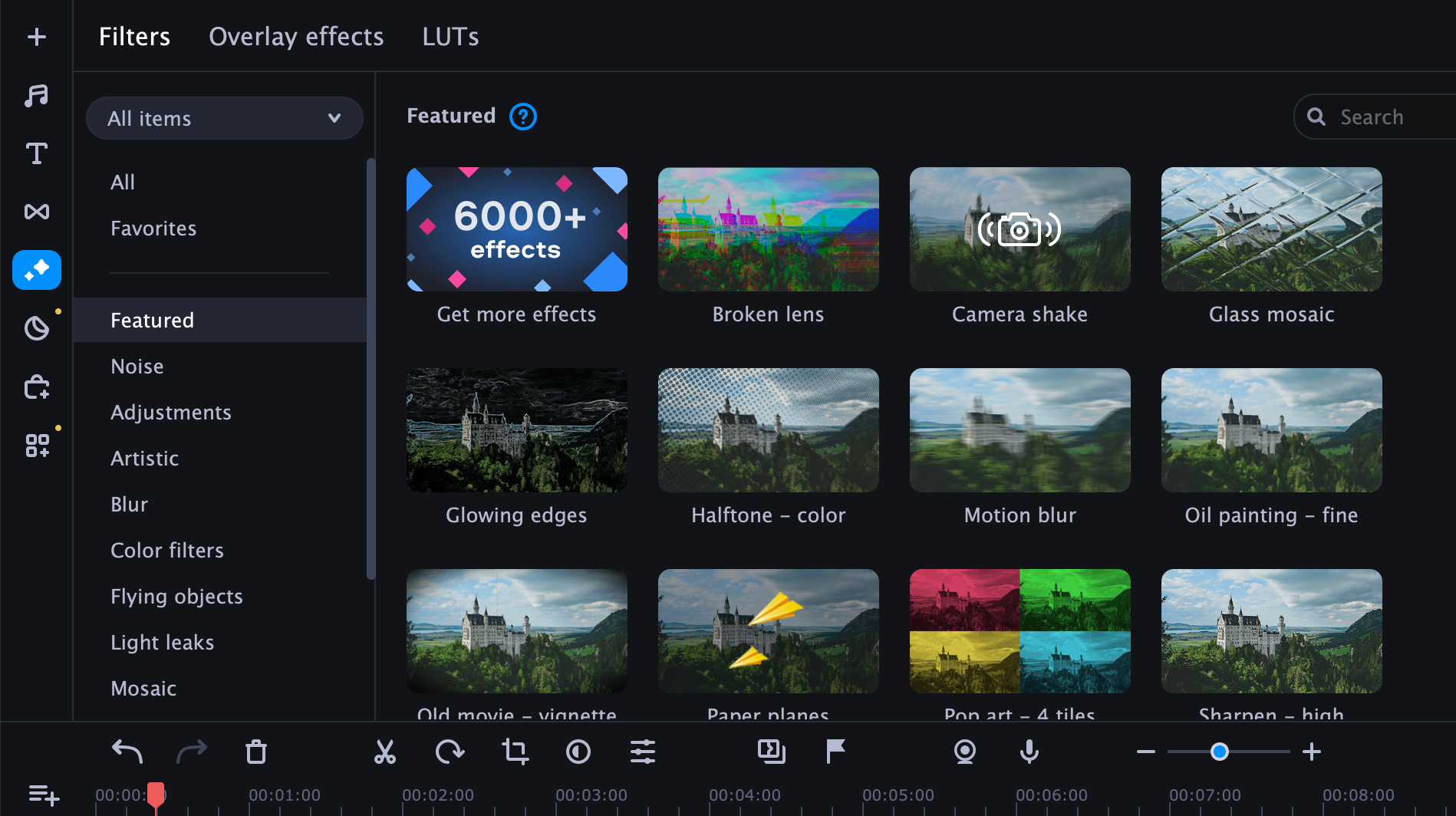
Titel
Eine andere Sache, die ich an Movavi mag, sind die sich bewegenden Titel. Sie können diese ohne Keyframing auf Ihre Videos anwenden.
Wählen Sie einen beliebigen Grundtitel oder entscheiden Sie sich für eine künstlerische Option wie 3D-Plakate, die Ihren Anforderungen entspricht.
PS Sie können auch spezielle Grafiken wie Sticker, Objekte und Emojis in Ihre Clips einfügen. Mit Movavi können Sie diese Grafiken animieren, ihre Farben ändern, sie skalieren und vieles mehr.
Stabilisierung
Hat Ihr Clip verwackelte Aufnahmen? Movavi hat auch dafür eine Lösung.
Mit der Videostabilisierungsfunktion von Movavi können Sie das Wackeln und die Genauigkeit Ihres Videos nach Wunsch anpassen.
Sie sollten jedoch nicht zu aggressiv sein, da eine zu hohe Einstellung des Schiebereglers den Clip verzerrt.
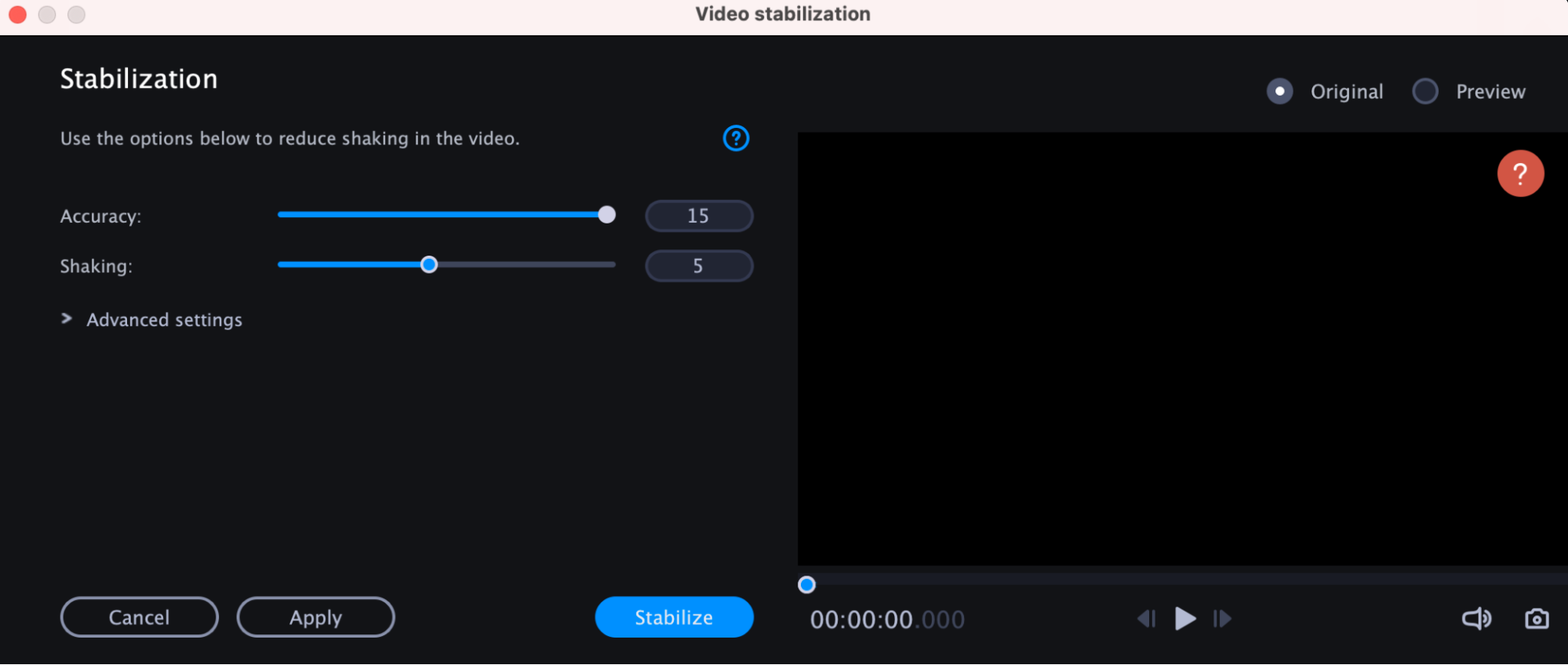
Bewegungsverfolgung
Movavi Video Editor wird mit KI-gestützter Bewegungsverfolgung geliefert. Auf diese Weise können Sie die Objekte in Ihrem Clip mit Elementen wie Aufklebern und Masken verknüpfen.
Möchten Sie das Gesicht einer Person im Video verbergen? Verknüpfe eine Maske mit dem Objekt und voila!
Schwenken und Zoomen
Mit dieser Funktion können Sie die Kamerabewegung mit zwei Frames steuern.
Sobald Sie den Anfangs- und Endzoom mit den verfügbaren Frames eingestellt haben, bewegt sich die Kamera von einem Frame zum nächsten.
Schwenken und Zoomen funktioniert auch für Touchscreen-Laptops – Sie können Ihre Finger verwenden, um schnell auf die gewünschten Dinge zu zoomen.
Farbanpassung
Eine der neuen Funktionen von Movavi ist die Farbanpassung. Auf diese Weise können Sie Sättigung, Weißabgleich, Auto-Kontrast oder Magic Enhance anwenden.
Sie können die Stimmung Ihrer Szene auch mithilfe von LUTs (Lookup-Tabellen) ändern, die Optionen wie Thriller, Mystery, Vintage und mehr enthalten.
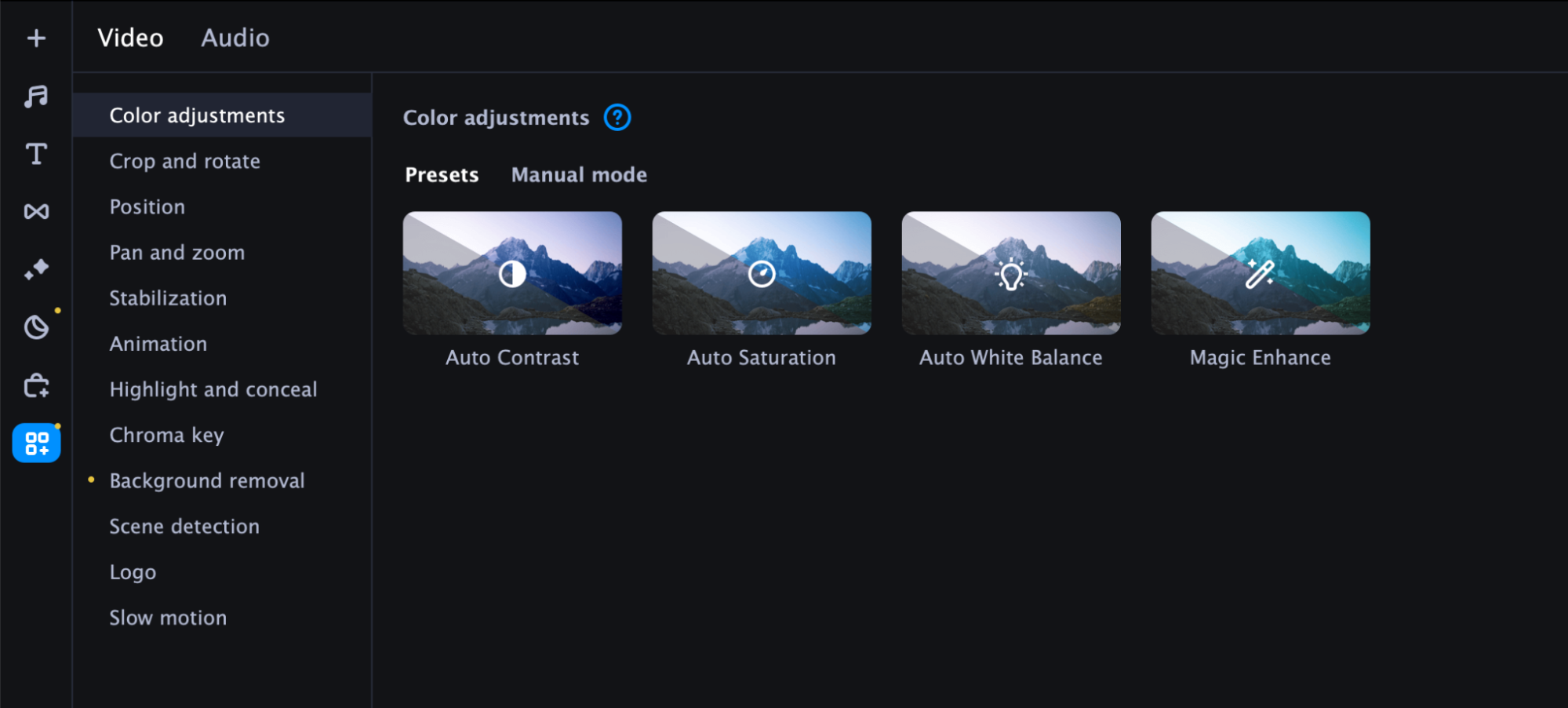
Clip-Anpassungen
Movavi Video Editor bietet auch viele Werkzeuge zum Basteln an einem Clip innerhalb der Timeline.
Sie können die Geschwindigkeit und Lautstärke ändern, Fade-Effekte hinzufügen und Ihre Aktionen mit benutzerfreundlichen Tools sogar umkehren.
Videos exportieren
Sobald Sie mit der Bearbeitung Ihres Videos fertig sind, können Sie es in jedem unterstützten Format speichern, einschließlich MOV, AVI, GIF, MP4/MP3 und mehr.
Sie können auch die Ausgabe für das Gerät optimieren, auf das Sie exportieren, oder den Clip direkt auf YouTube, Vimeo, TikTok oder Google Drive hochladen.
Das Rendern dauert eine Weile, aber es ist kein ganz langsames Spiel. Zum Beispiel brauchte der Movavi-Editor nur 6 Minuten, um meinen 5-minütigen Videoclip zu rendern.
Zu Ihrer Information, wenn Sie einen Clip exportieren, können Sie eine Auswahl oder das gesamte Projekt exportieren. Dies macht es sowohl für unabhängige Videokünstler als auch für Videoagenturen sehr einfach.
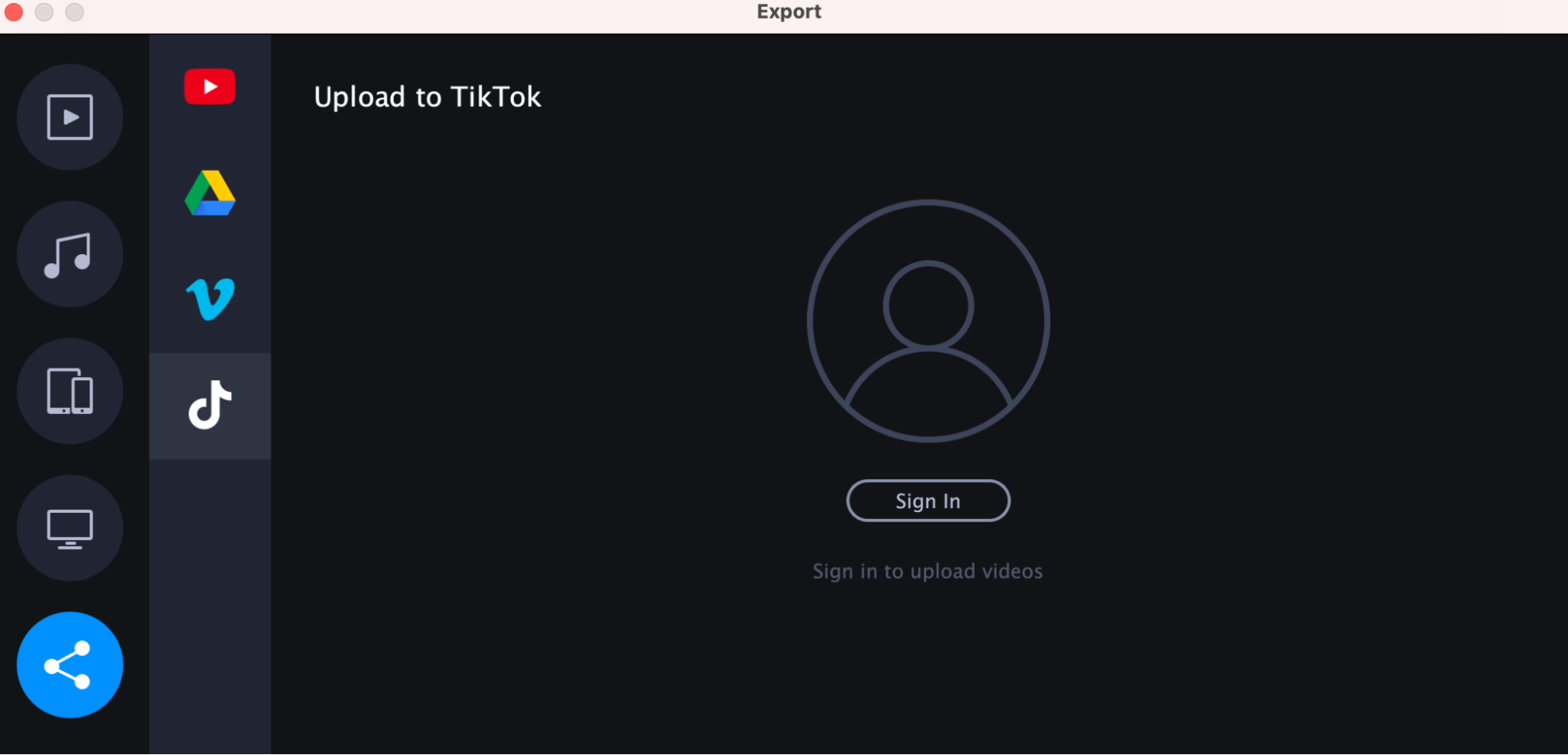
Movavi-Preise
Movavi Video Editor kostet 49,95 $ für das Jahresabonnement. Und 69,95 $, wenn Sie sich für die lebenslange Lizenz entscheiden.
In Anbetracht der Tools und der Flexibilität, die es bietet, sind diese Preise ein absolutes Schnäppchen.
Außerdem bietet Movavi eine kostenlose 7-Tage-Testversion an, mit der Sie den Editor testen können, bevor Sie in ihn investieren.
Endgültiges Urteil
Movavi Video Editor ist ein einfaches, aber beeindruckendes Tool, das die Videoerstellung einfach macht. Sowohl Anfänger als auch professionelle Redakteure können damit ihre kreative Seite präsentieren. Und das Beste daran ist, dass die Lernkurve nicht so steil ist wie bei anderen Video-Editoren.
Außerdem hat Movavi eine Menge mehr zu bieten als das, was ich in diesem Artikel angesprochen habe. Ich überlasse es Ihnen, das zu erkunden, aber ich kann sagen, dass alles, was ich getestet habe, reibungslos funktionierte und für ein flüssiges Bearbeitungserlebnis sorgte.
Warum probieren Sie es nicht selbst aus?
HOLEN SIE SICH MOVAVI VIDEO EDITOR
